使用掃描至資料夾時的基本程序
本節說明有關使用掃描至資料夾的基本程序。
![]()
執行這項程序前,請參閱「使用掃描至資料夾進行傳送的準備」,並確認目的地電腦的細節。也請參閱網路及系統設定參考手冊的「登記資料夾」,並將目的地電腦的位址登記到通訊錄中。
![]() 確認沒有留下以前的設定。
確認沒有留下以前的設定。
如果留有以前的設定,請按[總清除]鍵。
![]() 如果出現網路傳送掃描器畫面或電子郵件畫面,請切換至掃描至資料夾畫面。
如果出現網路傳送掃描器畫面或電子郵件畫面,請切換至掃描至資料夾畫面。
關於詳細資訊,請參閱「切換至掃描至資料夾畫面」。
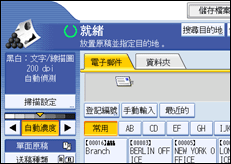
![]() 放置原稿。
放置原稿。
![]() 若有需要,按下[掃描設定],指定如解析度和掃描尺寸等掃描器設定。
若有需要,按下[掃描設定],指定如解析度和掃描尺寸等掃描器設定。
關於詳細資訊,請參閱「各種掃描設定」。
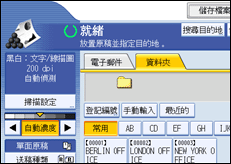
![]() 若有需要,請指定掃描濃度。
若有需要,請指定掃描濃度。
關於詳細資訊,請參閱「調整影像濃度」。
![]() 若有需要,按下[送稿種類],指定如原稿方向等設定。
若有需要,按下[送稿種類],指定如原稿方向等設定。
關於詳細資訊,請參閱「送稿種類的設定」。
![]() 若有需要,按下[傳送檔案種類/名稱],指定如檔案格式和檔案名稱等設定。
若有需要,按下[傳送檔案種類/名稱],指定如檔案格式和檔案名稱等設定。
關於詳細資訊,請參閱「指定檔案種類和檔案名稱」。
![]() 指定目的地。
指定目的地。
您可指定多個目的地。
關於詳細資訊,請參閱「指定掃描至資料夾目的地」。
![]() 按下[開始]鍵。
按下[開始]鍵。
![]()
如果您已選擇一個以上的目的地,您可按下目的地欄位旁邊的[
 ]或[
]或[ ]以捲動顯示目的地。
]以捲動顯示目的地。若要取消選擇的目的地,請按下[
 ]或[
]或[ ],在目的地欄位中顯示目的地,然後按[清除/停止]鍵。再按一次選擇的目的地,即可取消從目的地清單選擇的目的地。
],在目的地欄位中顯示目的地,然後按[清除/停止]鍵。再按一次選擇的目的地,即可取消從目的地清單選擇的目的地。如果您在按[開始]鍵之前,按下了[檢查模式],初始掃描器畫面將切換至檢查模式畫面。您可用檢查模式畫面檢查如目的地等設定。關於詳細資訊,請參閱「檢查模式」。
若您按[預覽],然後在反白顯示[預覽]時,開始掃描,則會出現預覽畫面。您可用此畫面檢查原稿掃描方式,以及掃描時的掃描設定。檢查預覽後,您可指定是否要傳送檔案。關於詳細資訊,請參閱「預覽」。
若要取消掃描,請按下[清除/停止]鍵。
您也可儲存檔案並同時用掃描至資料夾傳送。關於詳細資訊,請參閱「用掃描至資料夾同時儲存和傳送」。
傳送掃描檔案後,將自動清除目的地與檔案名稱欄位。如果想保留這些欄位中的資訊,請聯絡當地的經銷商。

